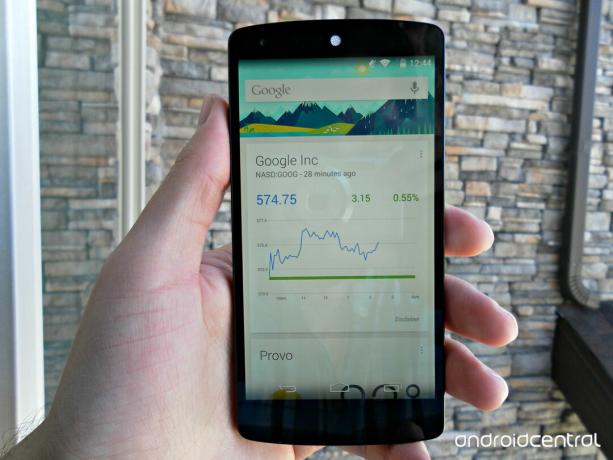
Kartice Asistenta Google lahko naenkrat ponudijo veliko informacij. Tako jih boste naredili za vas.
Google Now je veliko več kot Siri- ali Cortanakot virtualni asistent. Ima kartice, s katerimi lahko prejmete veliko informacij in jih hitro obdelate. Pokažejo se, ko jih potrebujejo, in imajo zelo praktično uporabo.
Na primer, zelo sem pozabljiva oseba. V tem primeru obstaja nekaj kart, ki so zelo koristne. V nekaj urah po preučitvi izpitov ali končanih prispevkov, ki bodo kmalu na sporedu (mamica), lahko prejmem opomnike, da pokličem mamo. Všeč mi je tudi dejstvo, da lahko nastavim opomnike, da sostanovalcu dam denar za svoj del Internet račun, ko se vrnem v svoje stanovanje. Lahko mi da okvirno oceno, kje sem parkiral svoj avto, kar je koristno, ker ga lahko porabim za precej časa, če ga prepustim samemu sebi.
Verizon ponuja Pixel 4a za samo 10 USD mesečno na novih linijah Unlimited
Kakor koli že, kartice Asistenta Google so čedne in čudovite. Veliko informacij, ki se prikažejo, je odvisno od tega, katere podatke posredujete Googlu, kar bo resnično povzročilo Nekateri ljudje se obotavljajo pri uporabi storitev, vendar preberite, preden se odločite, ali jo uporabljati storitev. Prikazane informacije bodo odvisne tudi od nastavitev v telefonu in celo od vaše lokacije.
Nekaj kartic si lahko ogledate tudi, ko uporabljate Brskalnik Chrome, vendar bomo tu govorili predvsem o karticah v napravah Android. Tu smo!
Dostop, omogočanje in nastavitev kartic Asistenta Google
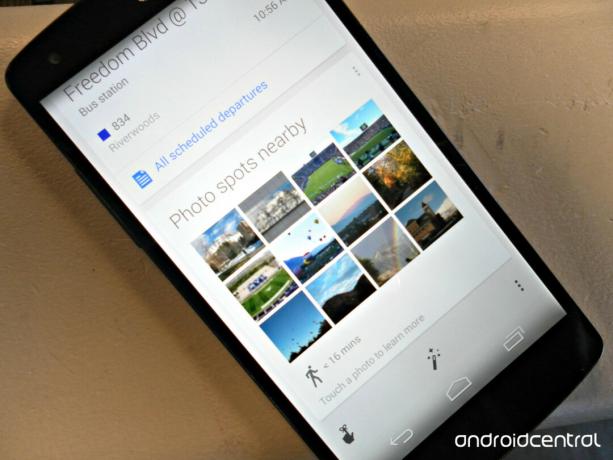
Do Asistenta Google lahko dostopate na različne načine. Lahko odprete predal za aplikacije (ikona, ki se običajno nahaja na dnu začetnega zaslona in prikaže vse nameščene aplikacije) in izberete aplikacijo Google. V operacijski sistem Android je vgrajen v napravah z Jelly Bean, KitKat in Android L.
Če želite prikazati kartice, lahko tudi povlečete v desno od glavnega začetnega zaslona v napravah Nexus. Na druge naprave lahko namestite Google Now Launcher da bi lahko naredil isto stvar. Nekatere kartice bodo prikazane tudi v vrstici z obvestili.
Če želite dostopati do kartic, morate omogočiti Asistenta Google. Ko ga prvič zaženete, se prikaže poziv za "nakup Asistenta Google". Izberite "Naprej". Od tam boste videli še en zaslon, ki pojasnjuje, da Google bo moral "uporabiti in shraniti svojo lokacijo za prometna opozorila, navodila in še več" in "uporabiti sinhronizirane koledarje, podatke v Gmailu, Chromu in Googlu za opomnike in druge predloge. "Z drugimi besedami, Googlu omogočate, da pridobi podatke iz vaših Google Računov in uporablja vašo lokacijo zgodovino. Vaša zgodovina lokacij ni povsem enaka kot lokacijske storitve ali GPS. No, vaša zgodovina lokacij je tam, kjer ste bili, medtem ko se z lokacijskimi storitvami spremlja, kje ste.
Morda se sprva sliši zastrašujoče, a poglejmo si v razdelek »Več o tem«. Pojasnjuje, da ko omogočite storitve, vaša zgodovina lokacij ne bo posredovana tretjim osebam brez vašega dovoljenja. Izberete lahko tudi, ali želite omogočiti zgodovino lokacij. Pojasnjuje tudi, da lahko Google črpa informacije iz vaših koledarskih vnosov, spletne in zgodovine iskanja, stikov itd. Zdaj jih je mogoče kadar koli izklopiti, prav tako lahko zgodovino lokacij, lokacijsko storitev, GPS in spletno zgodovino. Zavedajte se, da lahko, ko nekaj izklopite, vpliva na funkcionalnost nekaterih kartic.
Pritisnite »Yes, I'm in«, da omogočite Asistenta Google.

Če želite prilagoditi svoje kartice, vnesite nekaj informacij o sebi. Pomaknite se na dno kartic in videli boste nekaj različnih ikon. Izberite ikono, ki je videti kot čarobna palica, in se odločite za to! Dodate in odstranite lahko športne ekipe in zaloge za spremljanje, službene in domače naslove pod kraji ter ponudnike televizije in videa na zahtevo pod TV in video. To bo omogočilo zbiranje ustreznih informacij in celo vplivalo na prikaz kart.

Nekatere informacije morda niso na voljo povsod.
Omogočanje sledenja lokaciji in drugih nastavitev, ki bodo vplivale na funkcionalnost kartice
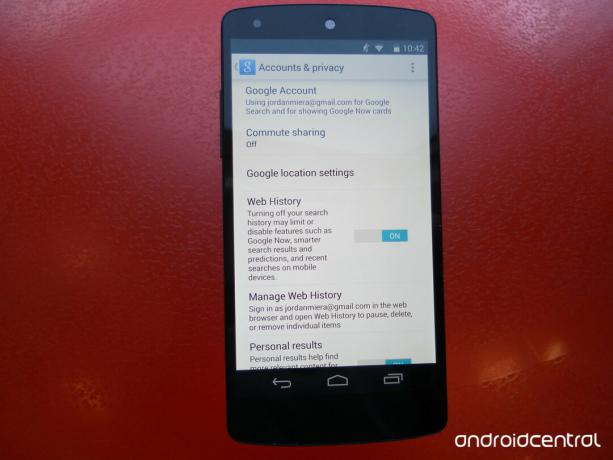
Veste, kje smo za prilagajanje stvari izbrali ikono čarobne palice? Desno od te ikone boste videli tri pike, zložene eno na drugo. Izberite ikono s temi pikami in pritisnite »Nastavitve«, nato »Računi in zasebnost« za upravljanje sledenja lokaciji in drugih nastavitev, ki bodo vplivale na dvig informacijskih kartic in katere kartice se bodo prikazale.
Poleg sledenja lokaciji lahko vklopite ali izklopite stvari, kot je zmožnost Asistenta Google, da uporablja vašo spletna zgodovina, Varno iskanje, prepoznavanje stikov (ali Googlova uporaba podatkov o vaših stikih) in še več. Upoštevajte, da bo spreminjanje teh nastavitev vplivalo tudi na funkcionalnost kartice.
Katere vrste kart lahko vidim in zaradi česar se bodo pojavile?
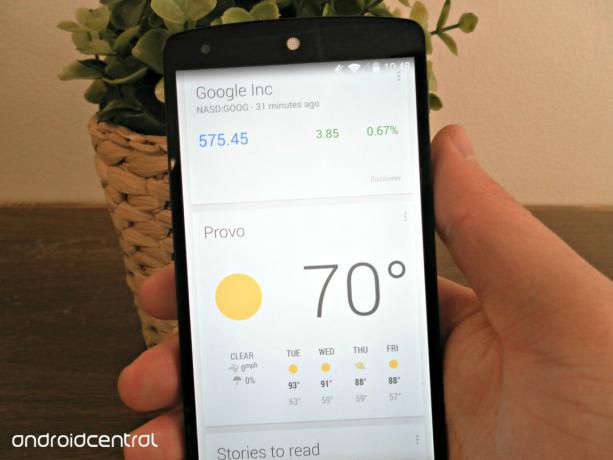
Google ponuja sezname večine kartic in nekatere storitve, ki se integrirajo z Asistentom Google. Ogledali si bomo nekaj kart, ki si jih lahko ogledate, in zaradi česar bodo tukaj označene.
Če Google trenutno meni, da nečesa potrebujete, ne bo prikazan. Na primer, ne bodo prikazane kartice dogodkov, če iz e-pošte ali koledarja niste potegnili nobenih prihajajočih dogodkov.
Povzetek dejavnosti: Recimo, da se poskušate pripraviti ali ostati v formi. Ta kartica se enkrat na mesec prikaže s tem, koliko ste v preteklem mesecu prehodili ali kolesarili, in jo primerja z dejavnostjo v prejšnjem mesecu. Za pravilno delovanje morajo biti vklopljeni poročanje o lokaciji in zgodovina lokacij. Vaša dejavnost temelji na vzorcih merilnika pospeška naprave, ki podpira Google Now, ki ste jo največ uporabljali v zadnjem mesecu. Mogoče bi mi uporaba te kartice pomagala do boljšega dela.
Vstopna karta: Če bi kmalu odpotoval, kot večina posadke AC bo ta mesec, Vstopno karto bi lahko poslal samo na svoj Gmail račun. Karto bi mi lahko potem pripravila. Žal, trenutno sem v šoli in kmalu ne bom mogel potovati. Prekleto.
Dogodki: To je še ena kartica, ki dobiva informacije iz vašega Gmaila in koledarja. Dogodki vas bodo spomnili na oddaje ali druge stvari, za katere ste kupili vstopnice, in vam pomagali, da pridete tja pravočasno. Človek, to kartico bi dal v uporabo, če bi lahko kupil vstopnice za predstavo sira Paula McCartneyja, ko je pred kratkim prišel v Salt Lake.
Da vam bo dal priporočila, kdaj se pravočasno odpraviti, bo Google na podlagi vaše lokacije našel navodila. Navodila in informacije o zamudah in prometu bodo uporabljene za določitev, kako dolgo bo trajalo do tja.
Leti: Tukaj boste videli stanje vašega leta v realnem času in vedeli boste, kdaj bi morali oditi, da bi se pravočasno pripeljali tja.
Opomniki o lokaciji: To je super. Poglejte malo na dno svežnja kart, kjer se prikažejo palice in ikone s tremi pikami. Na levi je ikona z lokom, privezanim okoli prsta. Tam lahko nastavite opomnik, da se sproži ob določenem času ali da se sproži, ko pridete na določeno mesto. Ups, zdi se, da je čas, da sostanovalcu vrnem svoj del internetnega računa. Lokacijske storitve morajo biti vključene, da to deluje.
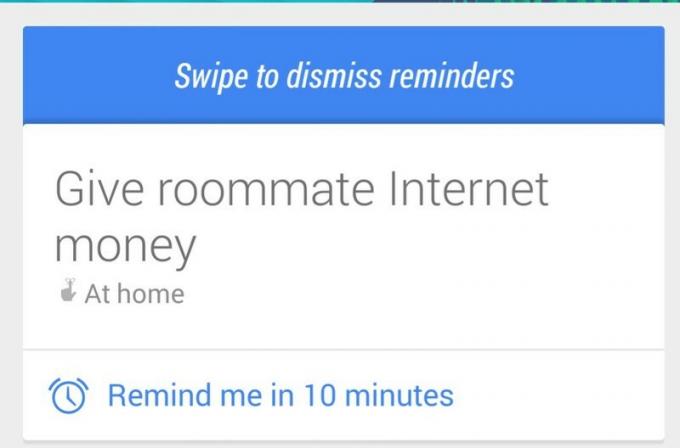
Lokacija parkirišča: Čeprav te ne vidim na seznamu kart, ki jih ponuja Google, obstaja kartica, ki vam bo pomagala najti parkiran avto. Kartica se napaja, ko senzorji vaše naprave zaznajo, da zapuščate vozilo. Vaš glavni način prevoza mora biti nastavljen kot vožnja, da bo ta deloval. Glavni način prevoza lahko spremenite v meniju, kjer Googlu pripovedujete o sebi. Izberite ikono palice, nato "Vse ostalo" in nato "Kako se običajno znajdete?" in izberite "Vožnja". Zdaj mi ni treba porabiti deset minut za iskanje svojega avtomobila na parkirišču v nakupovalnem središču!
Prevajanje: Govorim špansko, ne vem pa vsega. Lepo je vedeti, da lahko na poti izvlečem telefon in poiščem besede, ne glede na to, ali uporabljam to kartico ali aplikacijo, kot je SpanishDict. Sabre es poder. To je potovalna izkaznica, ki bi delovala, ko niste na lokaciji, ki ste jo nastavili kot dom.
TV: S to kartico lahko dobite več informacij o oddajah, ki se trenutno predvajajo po kabelski, satelitski ali brezžični televiziji. Samodejno ne "posluša", ko ve, kdaj te informacije pokažejo, lahko pa samodejno zazna, kdaj ste gledanje podprtega programa, če imate pametno televizijo in sta ta in naprava Asistent Google v istem internetu omrežje. Ko se kartica prikaže, lahko izberete »Poslušaj TV-oddajo«. Če nimate televizorja, povezanega z internetom, lahko Ko odprete Asistenta Google, se dotaknite ikone mikrofona in izgovorite »Poslušaj televizijo«. Ta je na voljo samo v ZDA za A za zdaj.
Čas ankete!
Na seznamu kartic, ki jih ponuja Google, je majhen spustni meni, kjer piše "Kategorija". Če če to kliknete, boste spodaj videli tri možnosti: "Upravljaj svoj dan", "Ostani povezan" in "Bodi A Lokalno. "
V možnosti »Upravljanje dneva« boste videli kartice, ki vam bodo pomagale prav pri tem. Videli boste kartice z opomniki, kartice za dogodke, vremenske kartice in druge kartice, ki vam bodo pomagale načrtovati dan in biti na tekočem.
V razdelku »Ostanite povezani« boste videli kartice, ki vam bodo pomagale biti na tekočem z novostmi, športom, zalogami, novimi izdajami albumov in filmov, itd.
Kartice »Bodite lokalni« bodo še posebej koristne med potovanjem in se morda ne bodo prikazale, če ste na naslovu, ki ste ga označili kot domači naslov. Sem spadajo prevajanje, pretvornik valut in kartice javnega prevoza.

To so najboljše brezžične slušalke, ki jih lahko kupite za vsako ceno!
Najboljše brezžične ušesne slušalke so udobne, odlično se slišijo, ne stanejo preveč in jih enostavno spravite v žep.

Vse, kar morate vedeti o PS5: datum izdaje, cena in še več.
Sony je uradno potrdil, da dela na PlayStation 5. Tukaj je vse, kar vemo o tem doslej.

Nokia je predstavila dva nova proračunska telefona Android One, mlajša od 200 USD.
Nokia 2.4 in Nokia 3.4 sta zadnji dodatek k proračunski liniji pametnih telefonov HMD Global. Ker sta obe napravi Android One, bodo do treh let zagotovo prejemali dve glavni posodobitvi OS in redne varnostne posodobitve.

Začinite svoj pametni telefon ali tablični računalnik z najboljšimi paketi ikon za Android.
Možnost prilagajanja naprave je fantastična, saj pomaga, da jo naredite še bolj »svojo«. Z močjo Androida lahko s pomočjo zaganjalnikov drugih proizvajalcev dodate teme ikon po meri in to je le nekaj naših priljubljenih.
